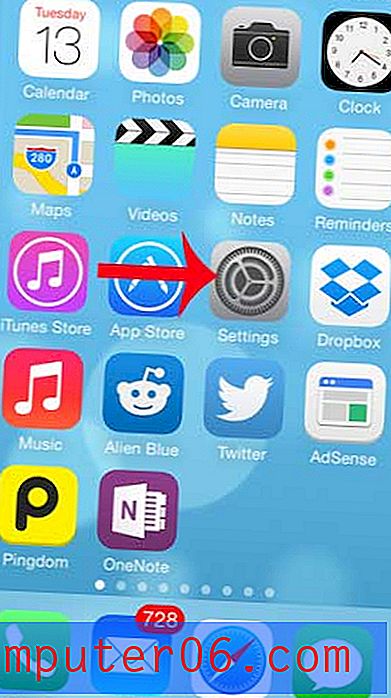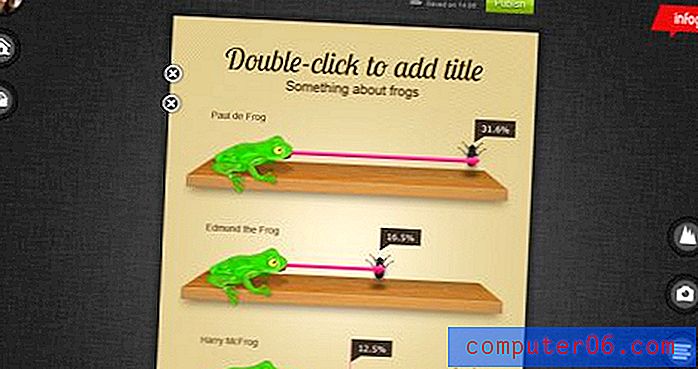Mogu li u programu Excel 2013 imenovati radni list nešto drugo osim Sheet1, Sheet2 itd
Datoteke Excela često se nazivaju proračunskim tablicama, ali zapravo su datoteke zvane radne bilježnice i mogu u sebi sadržavati više proračunskih tablica. Te se proračunske tablice nazivaju "radne tablice" i njima se može kretati klikom na karticu pri dnu proračunske tablice.
Možda ste već upoznati s radnim listovima, a možda ste čak i smislili kako stvoriti nove. Ali zadana struktura imenovanja radnih listova u Excelu može biti malo nejasna, pa možda tražite način da ih malo bolje opišete s imenom. Srećom, naš vodič u nastavku može vam pokazati kako imenovati po radnom listu nešto drugo osim Sheet1, Sheet2, Sheet3, itd.
Kako koristiti naziv prilagođenog radnog lista u Excelu 2013
Koraci u ovom članku izvedeni su u programu Microsoft Excel 2013. Imajte na umu da će ažuriranje imena radnog lista automatski ažurirati reference u bilo kojoj formuli koja sadrži prethodni naziv radnog lista, tako da bi vaše formule trebale nastaviti pravilno funkcionirati.
1. korak: otvorite Excel datoteku u programu Excel 2013.
Korak 2: Pronađite kartice radnog lista na dnu prozora.

Korak 3: Desnom tipkom miša kliknite radni list koji želite preimenovati, a zatim odaberite opciju Preimenuj .
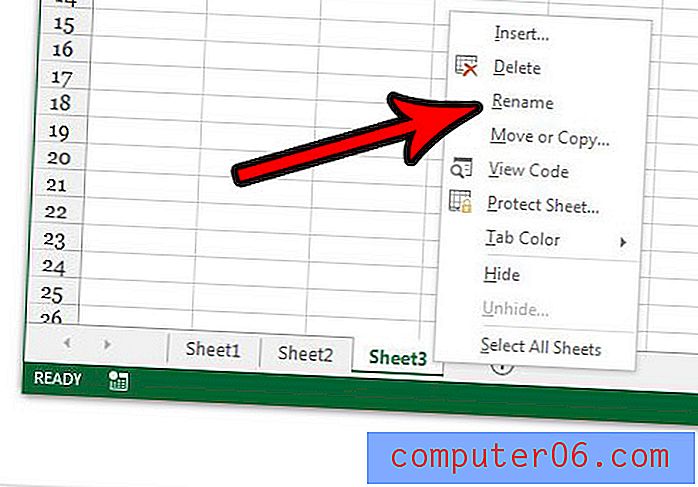
Upišite novo ime radnog lista, a zatim pritisnite tipku Enter na tipkovnici.
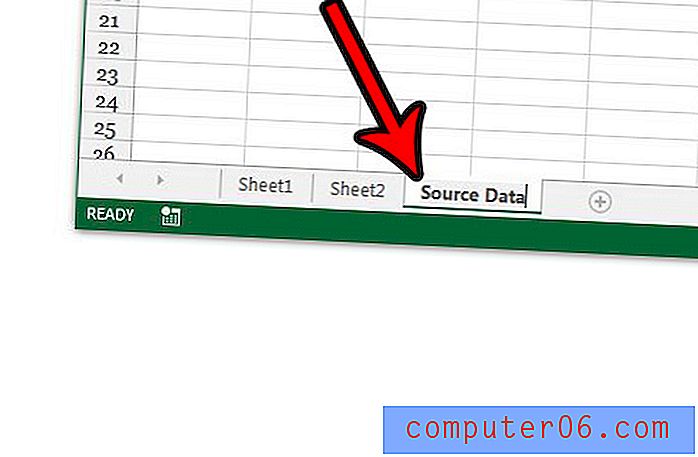
Imate li puno radnih listova u Excelu i željeli biste se riješiti nekih od njih, ali niste ih spremni izbrisati? Saznajte kako sakriti radne listove u Excelu 2013 kako biste i dalje čuvali podatke, ali same kartice radnog lista nisu vidljive na dnu proračunske tablice.